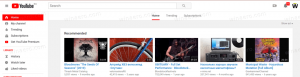Вимкніть онлайн-розпізнавання мовлення в Windows 10
Windows надає функцію розпізнавання мовлення на основі пристрою (доступну через розпізнавання мовлення Windows настільний додаток) і хмарна служба розпізнавання мовлення на тих ринках і регіонах, де Cortana доступний. Корпорація Майкрософт може використовувати голосові дані, зібрані на вашому комп’ютері, щоб покращити свої мовні служби.
Щоб використовувати розпізнавання мовлення, опція Знайомство з вами (налаштування конфіденційності в розділі «Мовлення, введення та введення») має бути ввімкнено, оскільки служби мовлення існують як у хмарі, так і на вашому пристрої. Інформація, яку Microsoft збирає з цих служб, допомагає покращити їх. Служби мовлення, які не покладаються на хмару і працюють лише на вашому пристрої, як-от диктор і Windows Розпізнавання мовлення все одно працюватиме, коли цей параметр вимкнено, але Microsoft не збирає мовлення дані.
Коли ваш Налаштування даних діагностики та використання (Налаштування > Конфіденційність > Діагностика та відгуки) встановлено на Повний, ваші вхідні дані для введення тексту та введення надсилаються в Microsoft, і компанія використовує ці дані в сукупності, щоб покращити платформу введення тексту та введення тексту для всіх користувачів.
Щоб вимкнути онлайн-розпізнавання мовлення в Windows 10, виконайте наступне.
- Відкрийте Додаток налаштувань.
- Перейдіть до Конфіденційність -> Мовлення.
- Праворуч вимкніть опцію перемикання під Онлайн розпізнавання мовлення.
- Тепер ця функція вимкнена.
Крім того, ви можете застосувати налаштування реєстру.
Вимкніть онлайн-розпізнавання мовлення за допомогою налаштування реєстру
- Завантажте наступний ZIP-архів: Завантажте ZIP-архів.
- Розпакуйте його вміст у будь-яку папку. Ви можете розмістити файли безпосередньо на робочому столі.
- Розблокуйте файли.
- Двічі клацніть на Вимкніть Online Speech Recognition.reg файл, щоб об’єднати його.
- Щоб скасувати зміни, коли це необхідно, скористайтеся наданим файлом Увімкнути Online Speech Recognition.reg.
Ви закінчили!
Наведені вище файли реєстру змінюють гілку реєстру
HKEY_CURRENT_USER\Software\Microsoft\Speech_OneCore\Settings\OnlineSpeechPrivacy
Порада: дивіться, як це зробити перейдіть до розділу реєстру одним клацанням миші.
Вони змінюють назване 32-розрядне значення DWORD HasAccepted.
- HasAccepted = 1 - Розпізнавання мовлення в режимі онлайн увімкнено.
- HasAccepted = 0 - Розпізнавання мовлення в режимі онлайн вимкнено.
Примітка: навіть якщо ви під керуванням 64-розрядної Windows ви все одно повинні створити 32-розрядне значення DWORD.
Крім того, починаючи з Windows 10 build 17063, ОС отримала ряд нових параметрів у розділі «Конфіденційність». Вони включають в себе можливість контролювати дозволи на використання для вашого Бібліотека/папки даних, мікрофон, календар, інформація облікового запису користувача, файлова система, Розташування, контакти, історія дзвінків, електронна пошта, обмін повідомленнями, і більше. Крім того, є новий макет налаштувань конфіденційності, показаний вище.
Нарешті, ви можете вимкнути розпізнавання мовлення в режимі онлайн на сторінці конфіденційності програми установки Windows під час встановлення ОС з нуля.
Це воно.
Цікаві статті:
- Розблокуйте додаткові голоси тексту для мовлення в Windows 10
- У Windows 10 є нові голоси для мовлення для диктора та Cortana